Vorbisfile.dll manquant : comment le réparer ou le télécharger à nouveau
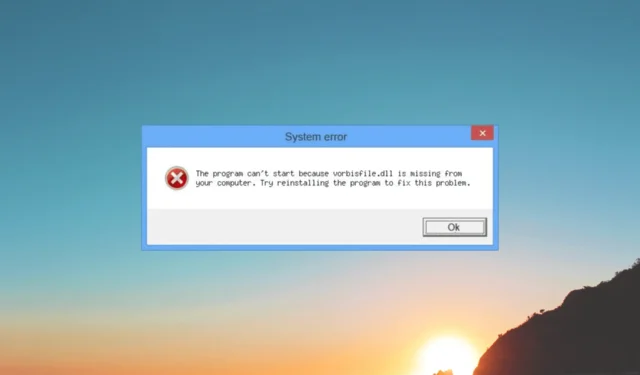
Vorbisfile.dll est Dynamic Link Library, un fichier développé par Xiph.Org Foundation. Il contient diverses instructions requises par de nombreux programmes pour fonctionner correctement.
Qu’est-ce qui cause l’erreur manquante vorbisfile.dll ?
Il y a plusieurs raisons pour cette erreur DLL introuvable ; certains des plus courants sont:
- Infection virale – Si votre ordinateur est infecté par des virus, vos fichiers système, y compris les fichiers DLL, peuvent être endommagés. Exécutez une analyse approfondie à l’aide d’un outil antivirus .
- Application défectueuse – L’application ou le programme à l’origine de l’erreur peut être obsolète ou manquer de fichiers importants, ce qui entraîne cette erreur. Essayez de réinstaller l’application.
- Fichiers système corrompus – Si vos fichiers système sont endommagés ou corrompus , vous pouvez rencontrer de nombreuses erreurs. Exécutez une analyse SFC pour réparer les fichiers système.
- Fichiers de registre endommagés – Les entrées de registre sont essentielles au fonctionnement d’un ordinateur ; s’ils sont manquants, ils pourraient causer divers problèmes. Utilisez un outil de nettoyage de registre pour résoudre le problème.
Maintenant que vous connaissez les causes, passons aux correctifs.
Que puis-je faire pour corriger l’erreur manquante vorbisfile.dll ?
Avant de vous engager dans des étapes de dépannage avancées, vous devez envisager d’effectuer les vérifications suivantes :
- Essayez de redémarrer votre ordinateur.
- Réinstallez l’application concernée.
Si ces ajustements mineurs n’ont pas aidé, passez aux solutions mentionnées ci-dessous.
1. Utilisez un fixateur DLL tiers
Un fixateur DLL peut aider à identifier et réparer les erreurs DLL qui peuvent causer des problèmes sur votre système, résolvant ainsi les conflits entre un programme tiers et le système d’exploitation et améliorant les performances de votre PC.
2. Exécutez des analyses SFC et DISM
- Appuyez sur la Windows touche , tapez cmd et cliquez sur Exécuter en tant qu’administrateur.

- Tapez la commande suivante pour réparer les fichiers système et appuyez sur Entrée :
sfc/scannow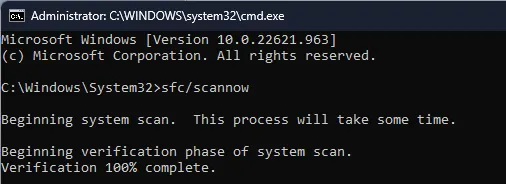
- Attendez que l’analyse soit terminée, puis copiez et collez la commande suivante et appuyez sur Entrée :
Dism /Online /Cleanup-Image /RestoreHealth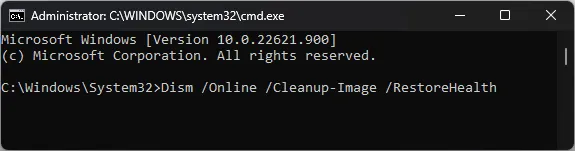
- Redémarrez votre ordinateur pour confirmer les modifications.
3. Exécutez une analyse des logiciels malveillants
- Appuyez sur la Windows touche , tapez sécurité windows et cliquez sur Ouvrir.
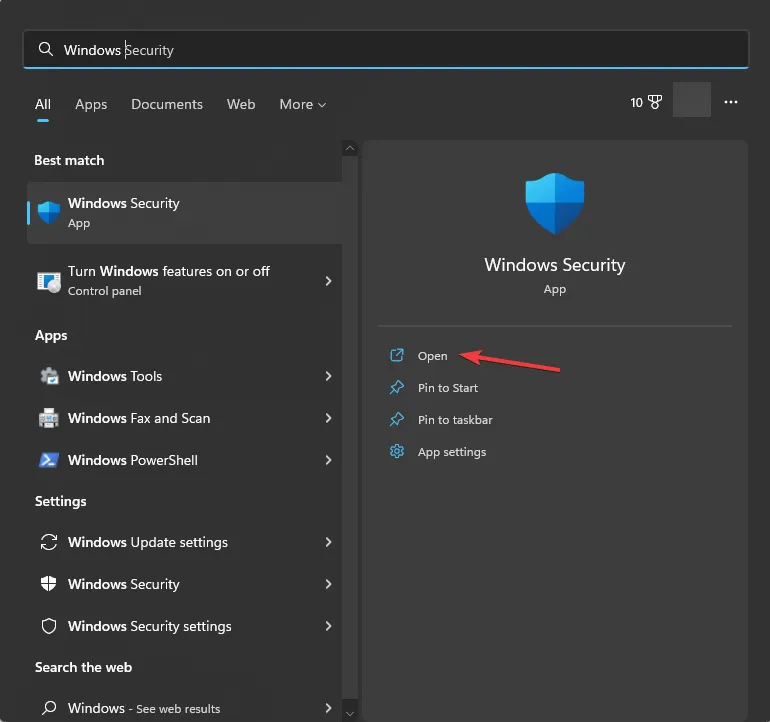
- Accédez à Protection contre les virus et menaces et cliquez sur Options d’analyse.
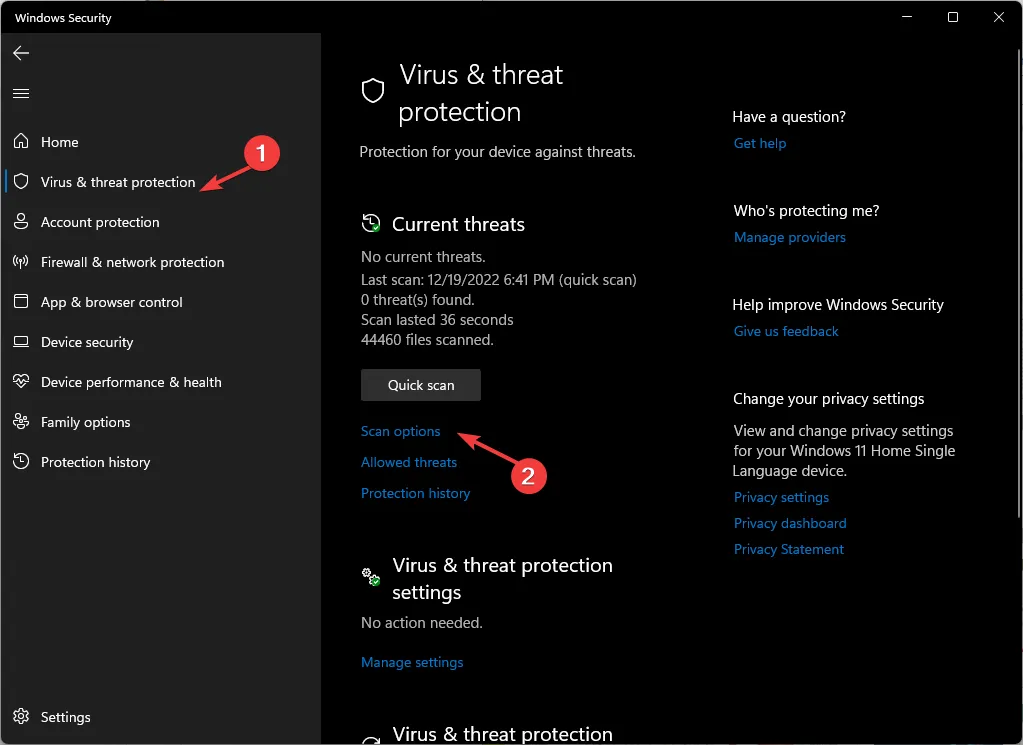
- Sélectionnez Analyse complète et cliquez sur Analyser maintenant.

- L’outil analysera votre ordinateur et affichera les fichiers infectés. Supprimez-les pour résoudre le problème.
Windows Defender est la méthode standard pour rechercher les virus qui peuvent être utiles, mais cela ne résoudra probablement pas le problème pour de bon.
Heureusement, vous pouvez passer à un logiciel antivirus multicouche qui utilise une détection de virus haut de gamme et une défense contre les logiciels malveillants pour assurer la sécurité de votre PC.
⇒ Obtenez ESET Internet Security
4. Effectuez la restauration du système
- Appuyez sur la Windows touche , saisissez panneau de configuration et cliquez sur Ouvrir.

- Sélectionnez Afficher par grandes icônes et cliquez sur Récupération .

- Cliquez sur Ouvrir la restauration du système.

- Sélectionnez maintenant Choisir un autre point de restauration et cliquez sur Suivant.

- Choisissez un point où vous pensez que l’ordinateur fonctionne correctement et cliquez sur Suivant .

- Cliquez sur Terminer, et Windows redémarrera et restaurera le système à la version précédente.

5. Téléchargez le fichier DLL à partir d’un site Web fiable
- Accédez au site Web DLL-FILES , recherchez vorbisfile.dll, sélectionnez l’option appropriée, puis cliquez sur Télécharger .

- Ouvrez le dossier téléchargé et copiez le fichier. dll à partir de celui-ci.
- Accédez à ce chemin et collez le fichier :
C:\Windows\SysWOW64\ - Redémarrez votre ordinateur pour que les modifications prennent effet.
Si vous rencontrez le problème des fichiers DLL manquants sur votre Windows 11 , nous vous suggérons de vous référer à notre article informatif qui fournit des solutions pour résoudre ce problème courant.
Voici donc les méthodes à suivre pour résoudre le problème manquant de vorbisfile.dll. Si vous avez des questions ou des suggestions, n’hésitez pas à les mentionner dans la section des commentaires ci-dessous.



Laisser un commentaire